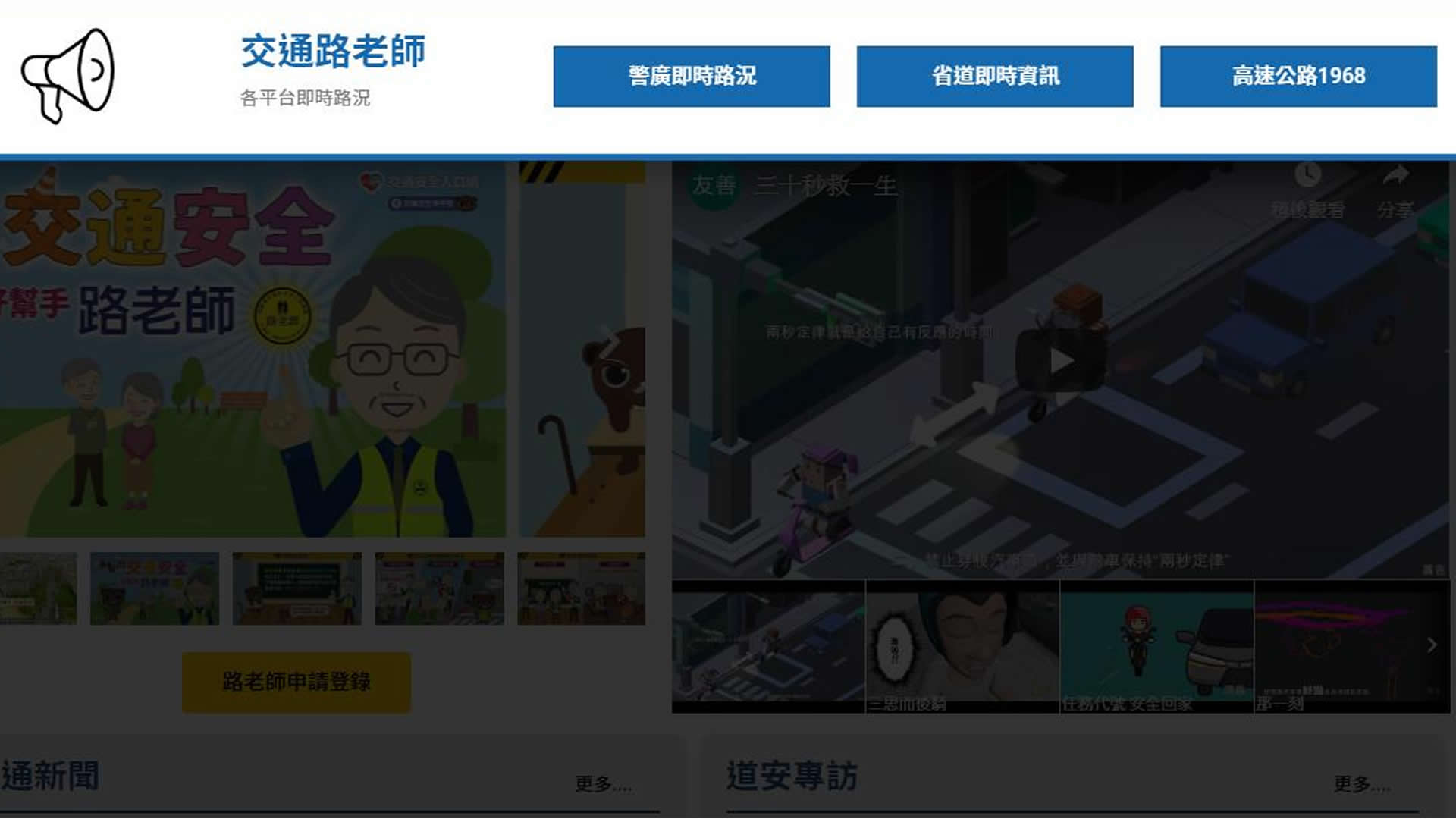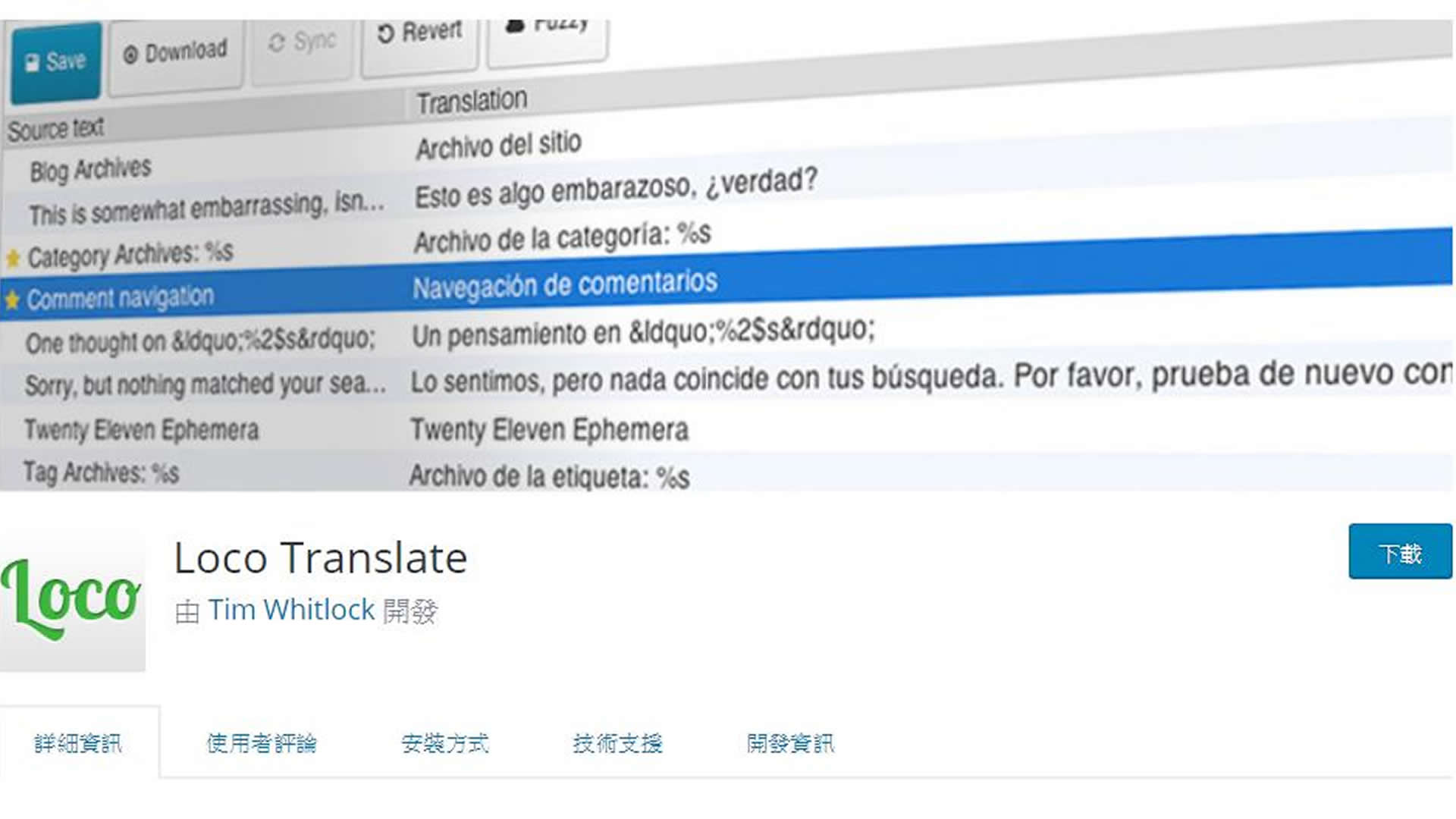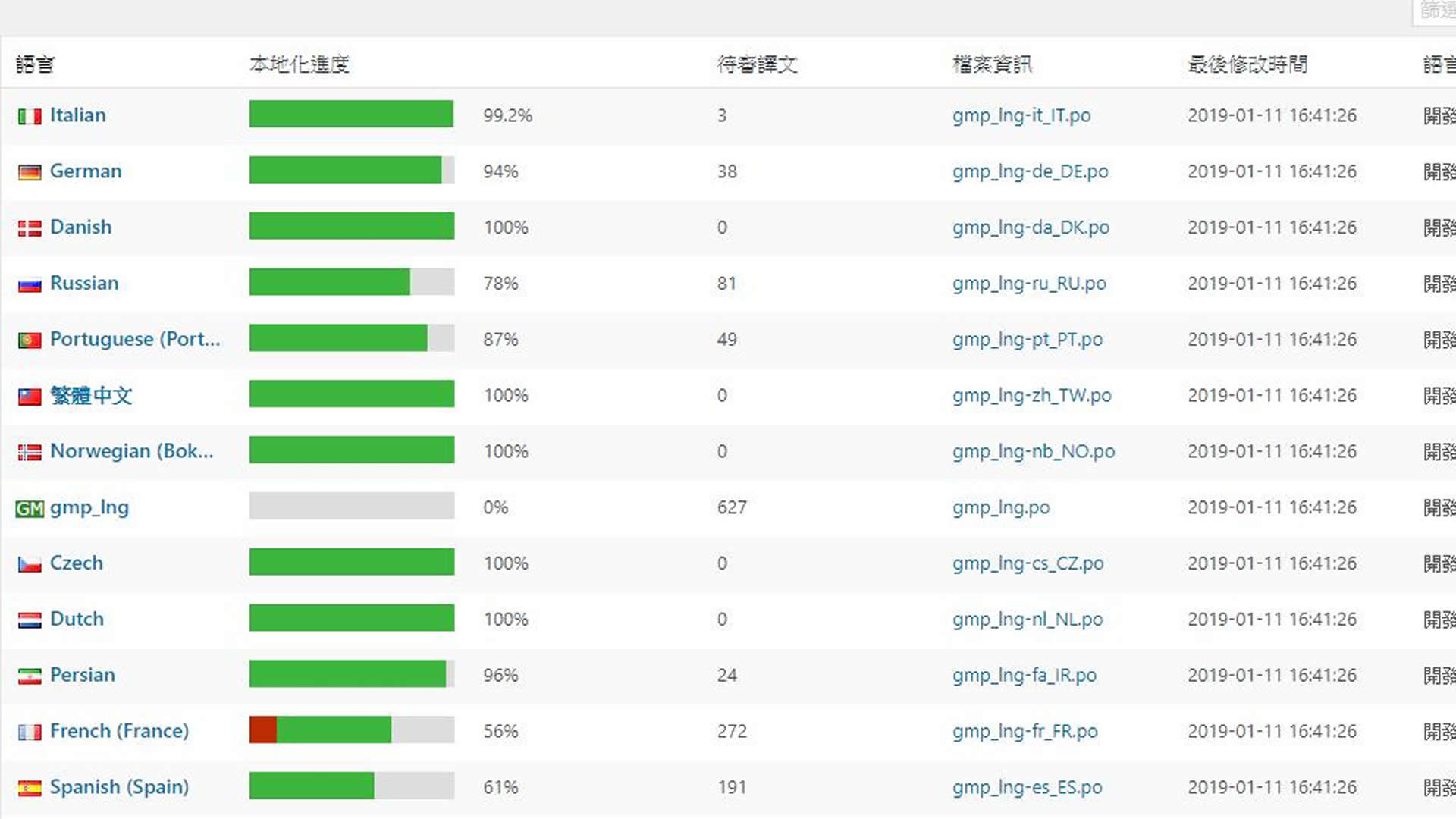智慧型手機使用久了,APP明明沒有裝很多,平常也很少拍照或錄影,但為何常出現手機空間不足的提醒呢?這是因為我們平常使用的LINE在手機有個暫存檔,將平時在聊天室中互傳的照片全儲存在資料夾中,除了原圖尺寸的照片,另外又增加一張縮圖,導致LINE不斷暴肥。
初使用智慧型手機的長輩,購機時皆以能接打電話,可以使用LINE為基本要求,對手機儲存空間大小不在乎,常優先選購最便宜機種,便宜機種相形之下容量不會太大,長輩又習慣常傳早安圖,無形中LINE的暫存圖片就把手機的容量給佔光。
該如何清除LINE的照片暫存檔呢?有幾種方式
一、在聊天室中針對該張照片長按,彈出視窗,按刪除,可以同時刪除原圖和縮圖。
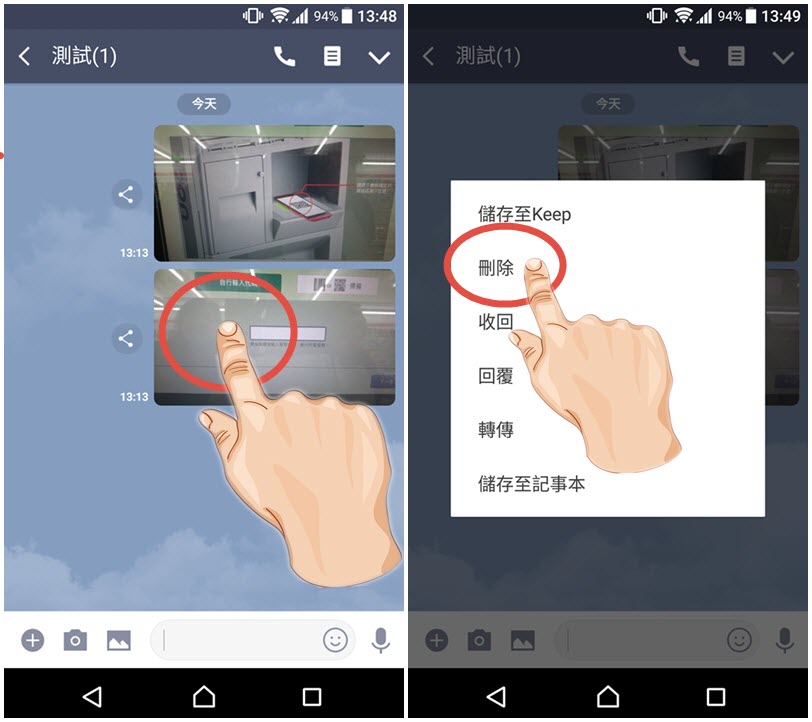 ▲左圖長按照片,右圖點選刪除
▲左圖長按照片,右圖點選刪除
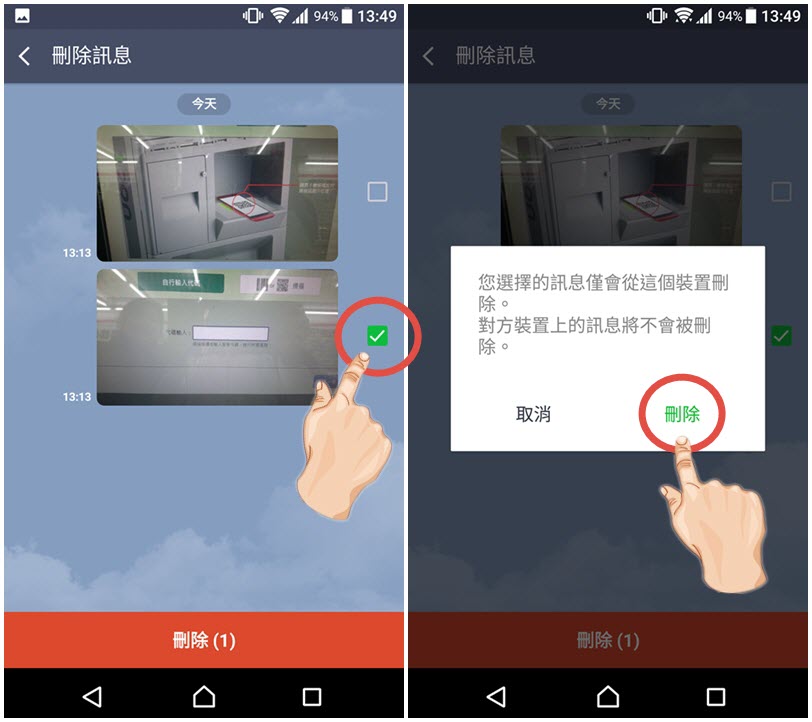 ▲左圖勾選照片,右圖點選刪除
▲左圖勾選照片,右圖點選刪除
二、在聊天列表中,針對該聊天室(聊天對象)長按,彈出視窗,按刪除,同樣可以刪除圖片,聊天記錄也會一併刪除。(進入聊天室,按右上角向下箭頭,點選聊天設定,點刪除記錄,效果相同,此方法聊天室還會留存在聊天列表中,對話記錄則為空)
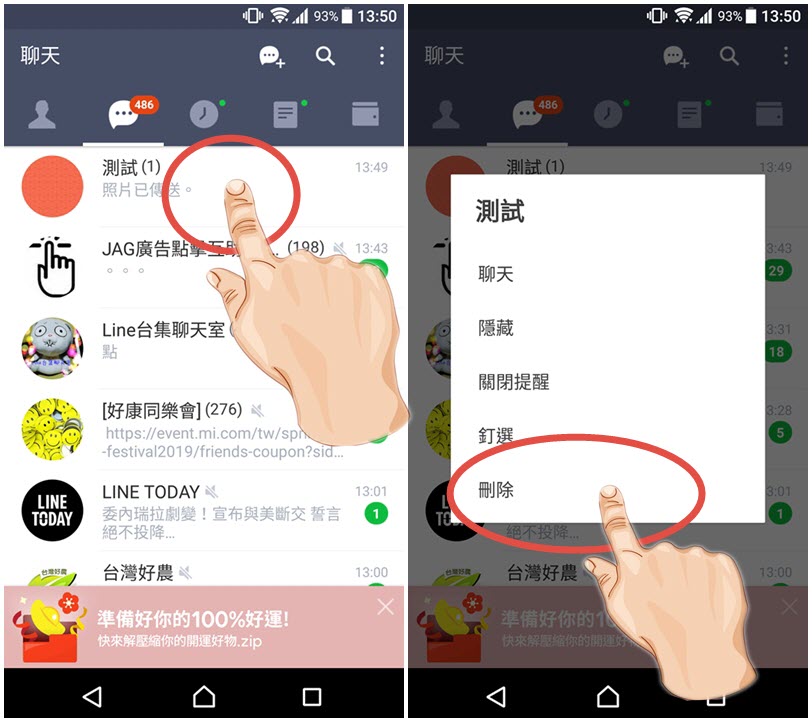 ▲左圖長按聊天室,右圖點選刪除
▲左圖長按聊天室,右圖點選刪除
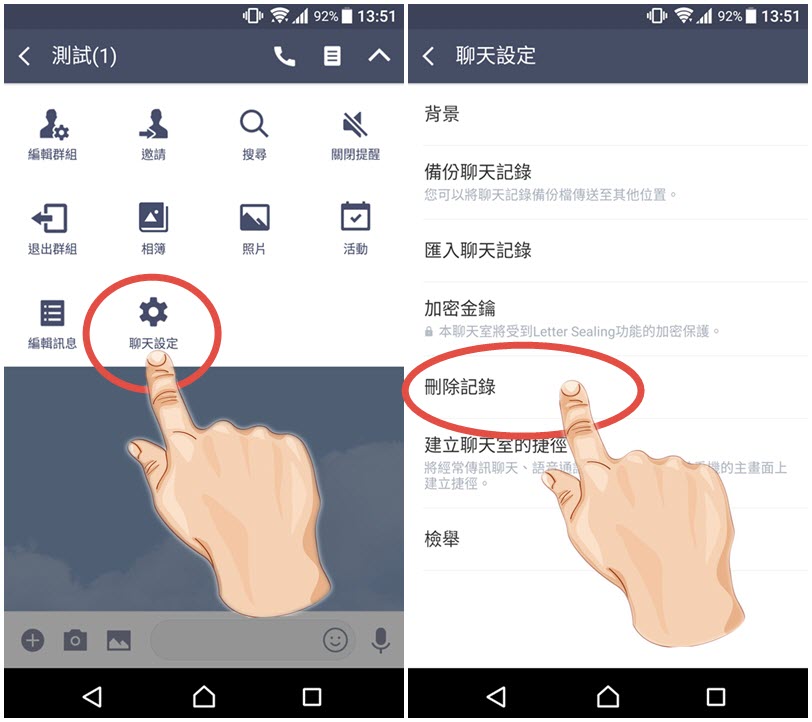 ▲左圖點選聊天室設定,右圖點選刪除記錄
▲左圖點選聊天室設定,右圖點選刪除記錄
三、若該聊天室已對談很久,照片想全部清空,又想保留對話記錄,可以進入手機儲存空間>Android>data>jp.naver.line.android>storage>Mo中,找到你要刪的聊天室圖片暫存資料夾(設定以時間排序,傳一張照片就能找到囉),針對該資料夾刪除即可。
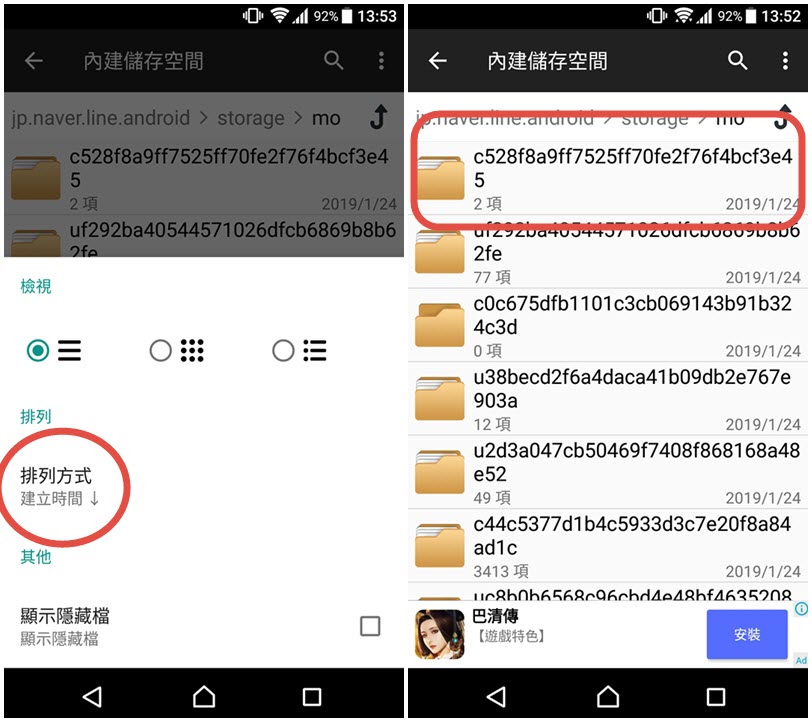 ▲左圖設定排序方式,右圖上傳一張圖片,或是查看最後一張圖片上傳日期就能找到該聊天室
▲左圖設定排序方式,右圖上傳一張圖片,或是查看最後一張圖片上傳日期就能找到該聊天室
 ▲左圖1長按底色變綠,按下方刪除,右圖勾選永久刪除,再按確定
▲左圖1長按底色變綠,按下方刪除,右圖勾選永久刪除,再按確定
iOS系統LINE可以在聊天室中選擇是否要刪除圖片或檔案,在Android系統,目前仍有待LINE添加此功能。
LINE常常更新功能,目前的方式未來不一定適用,更新APP時可以先查看更新說明。
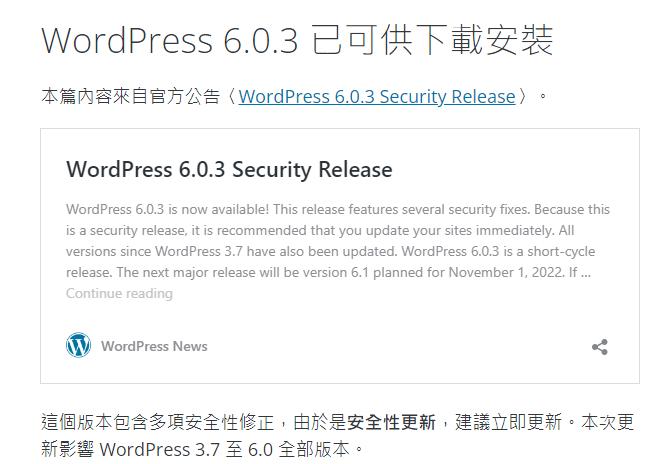

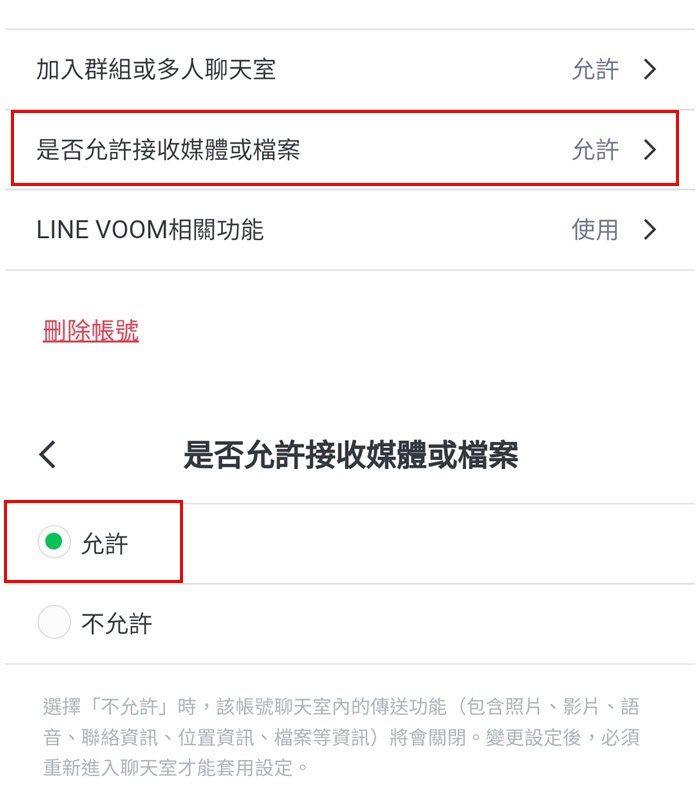
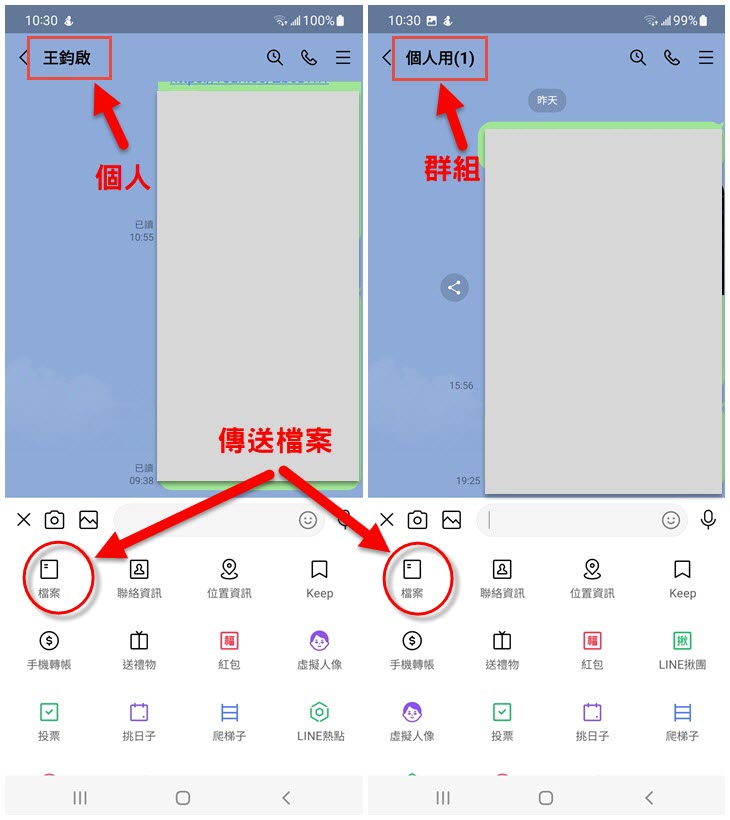
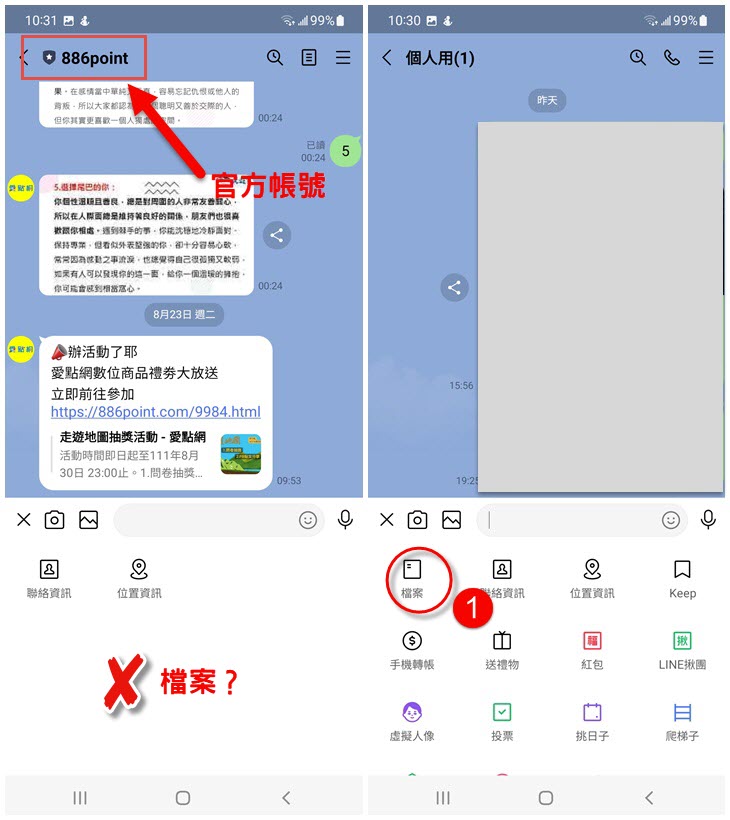
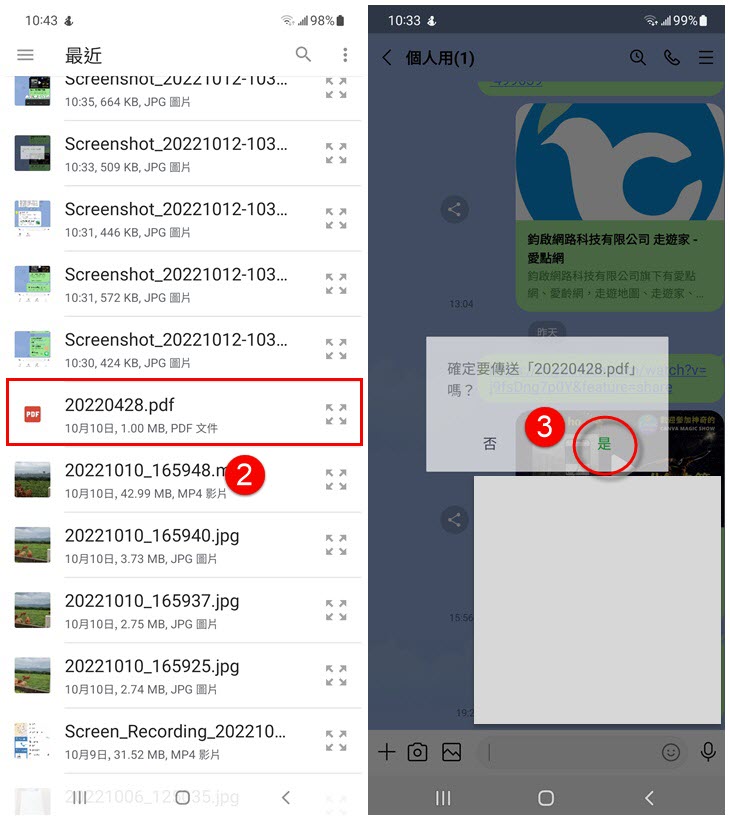
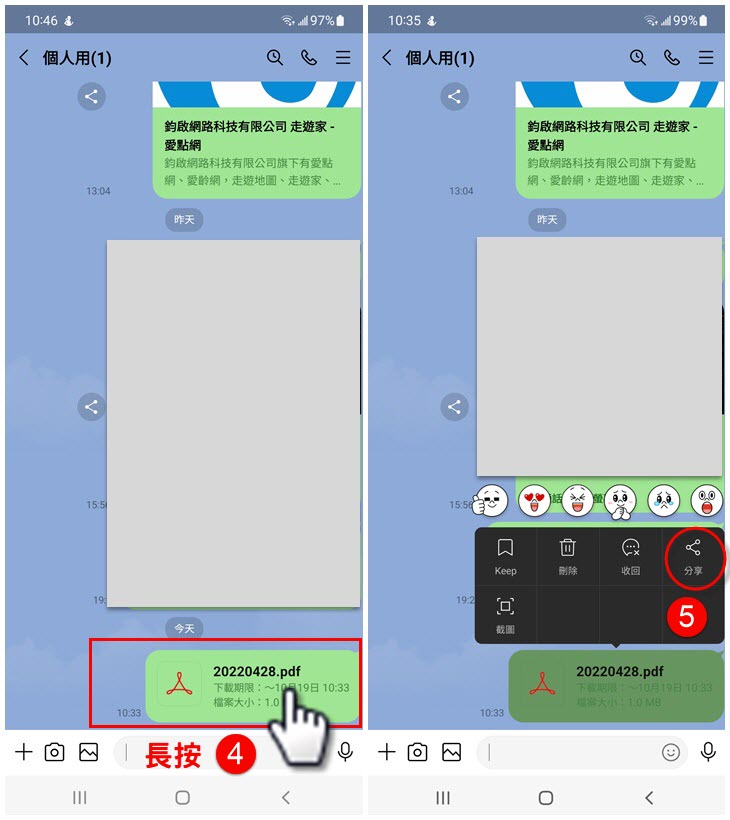
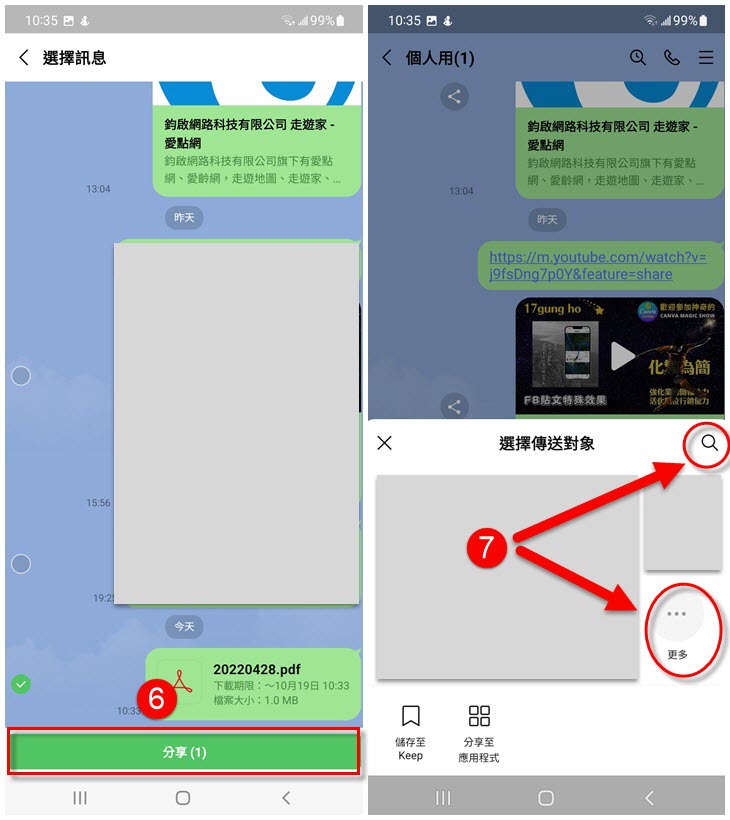
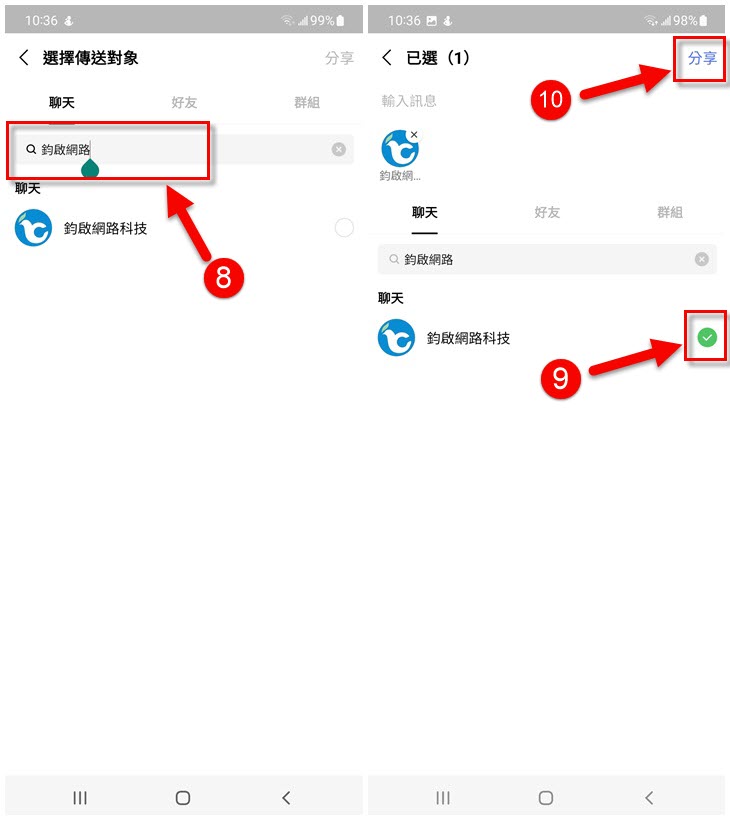
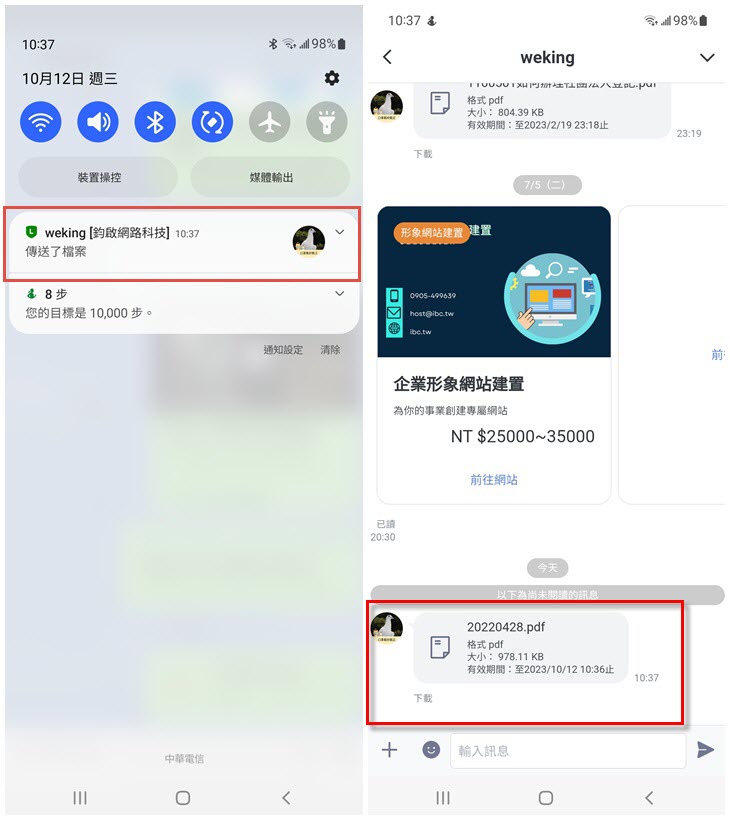
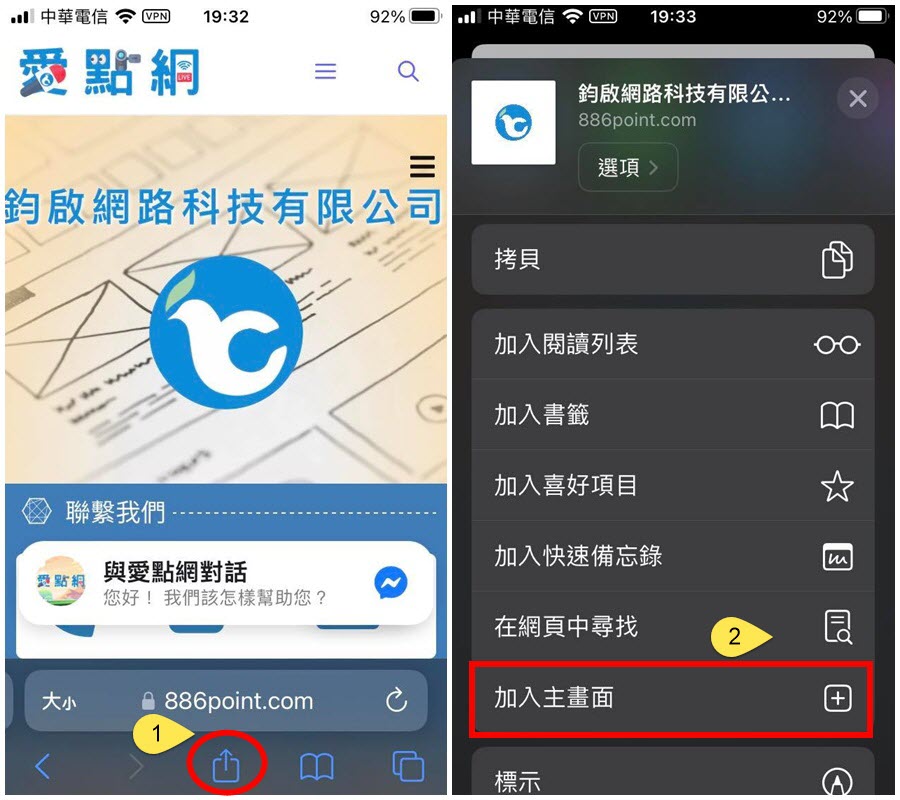
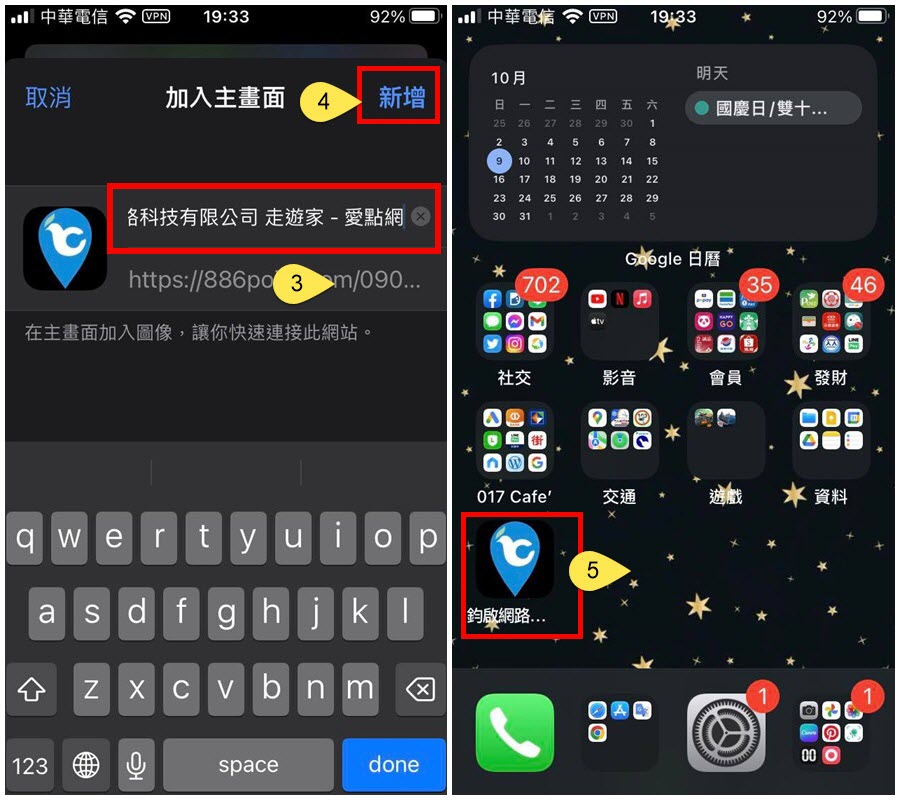
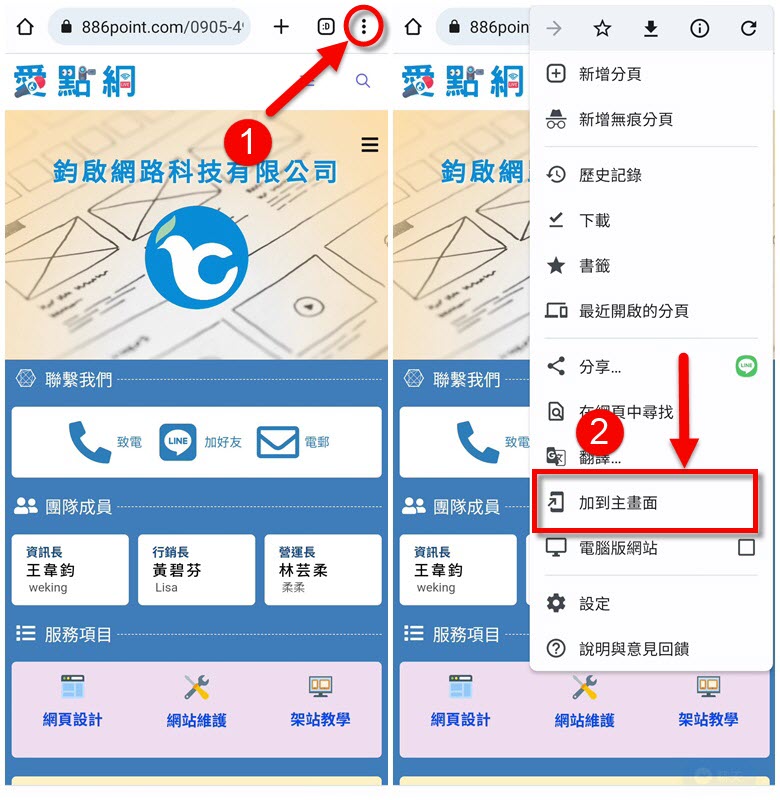
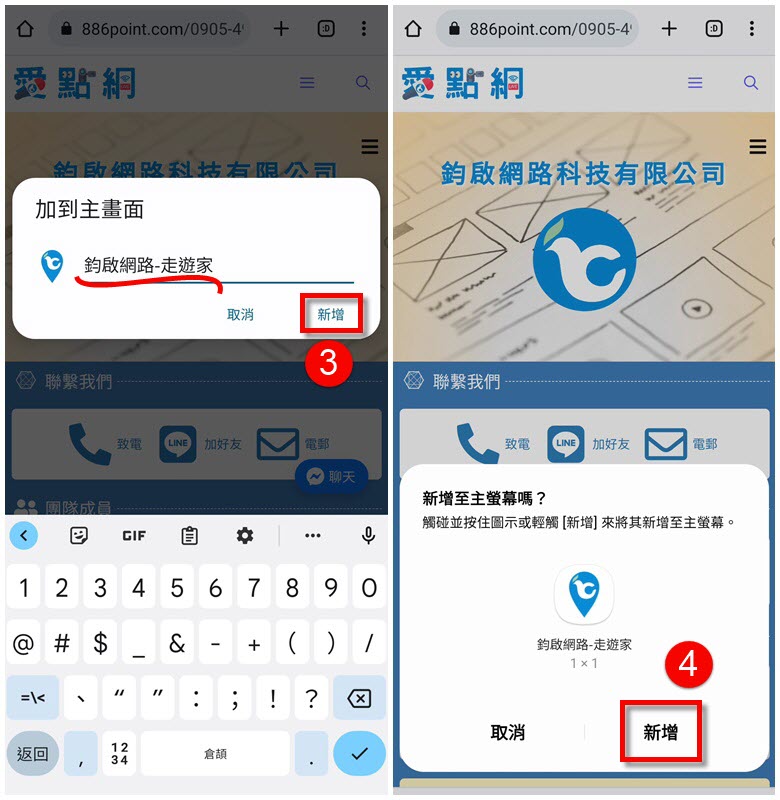
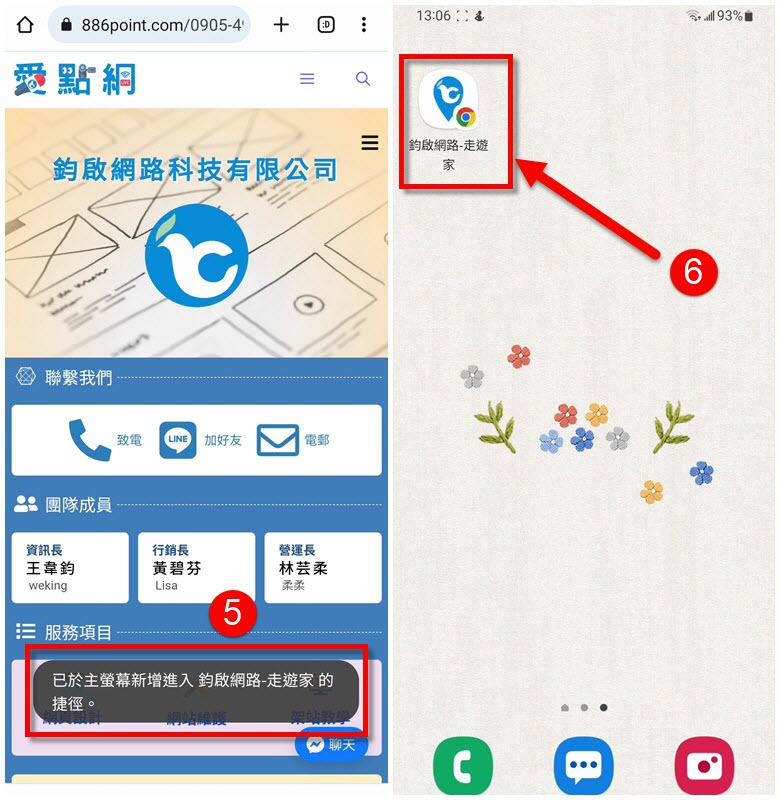
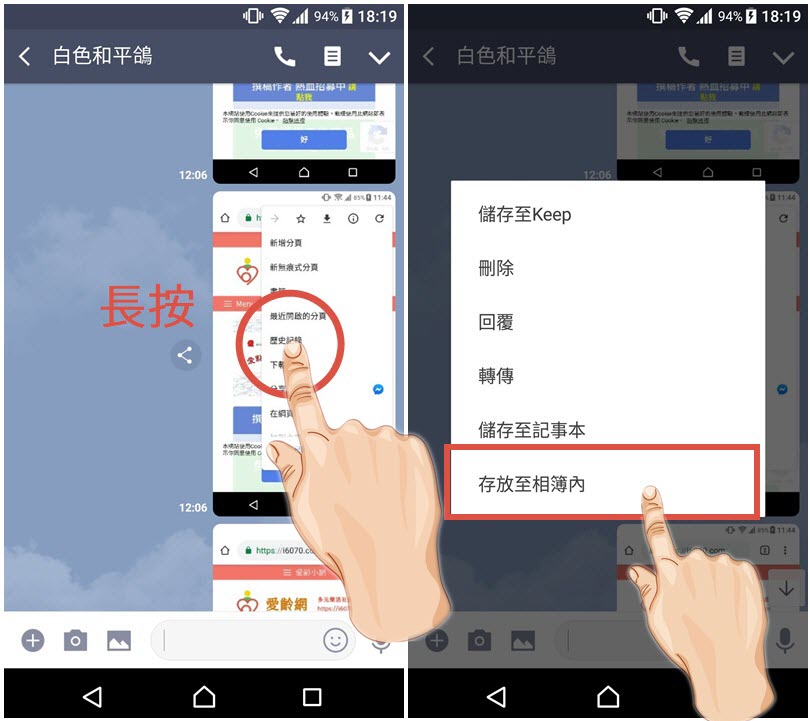
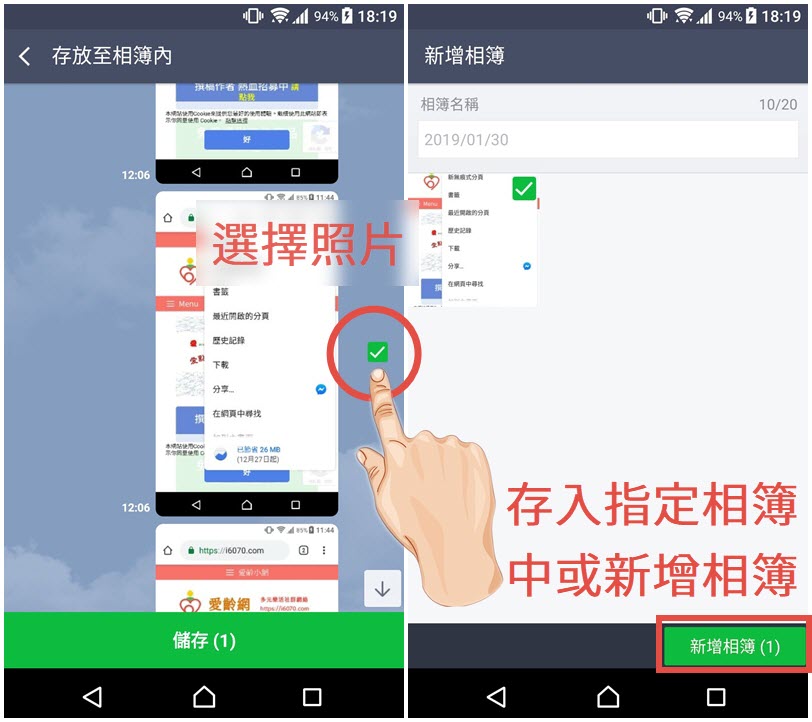
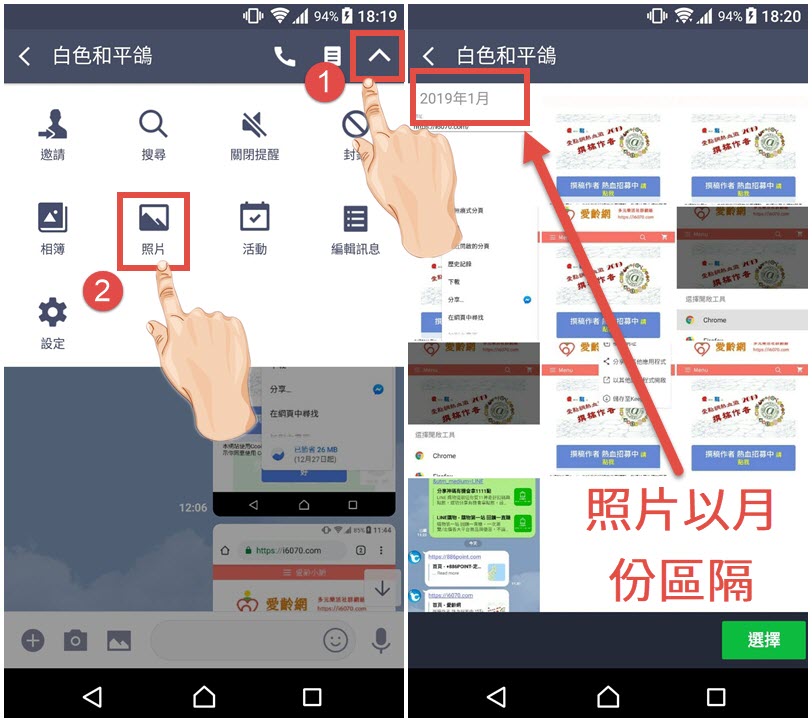
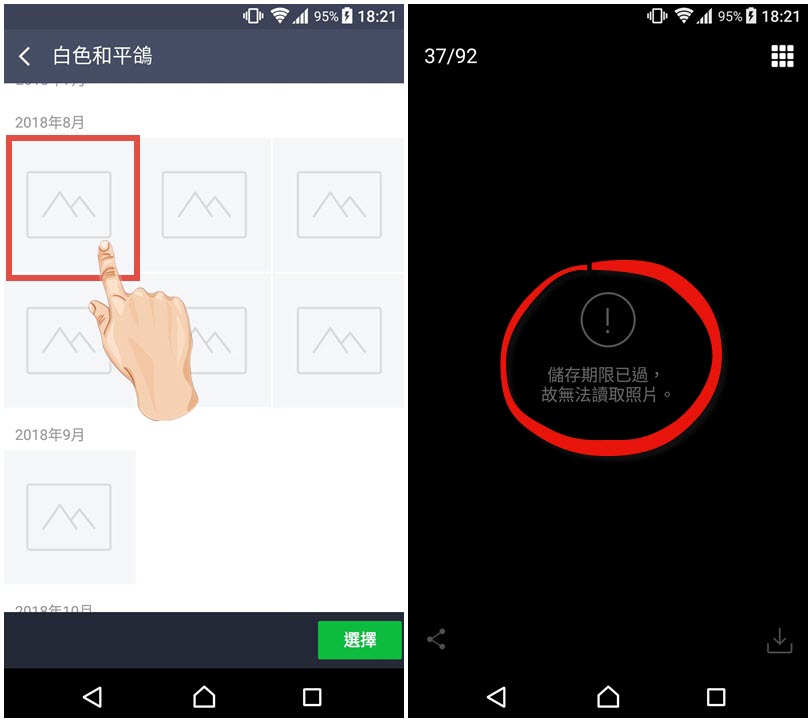
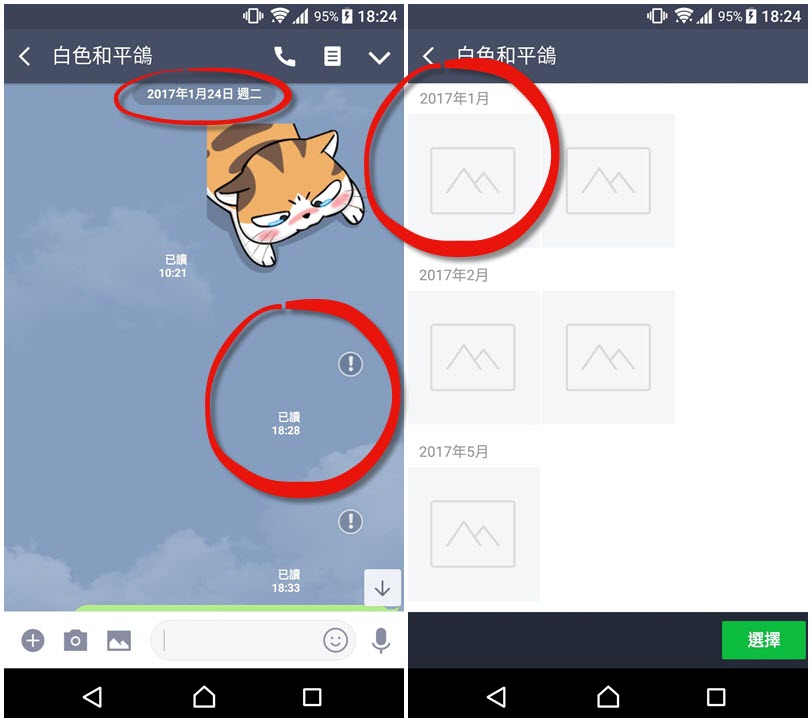
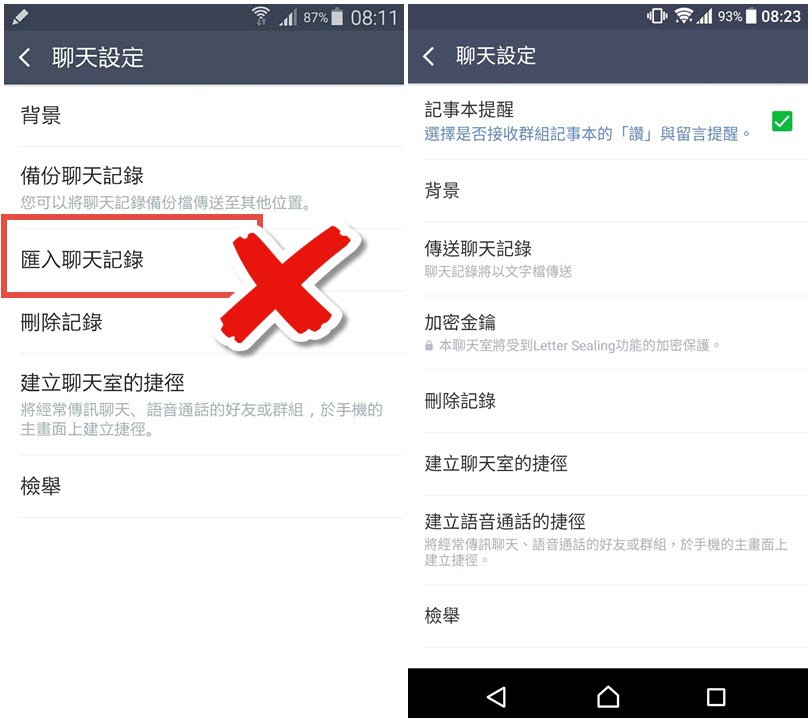
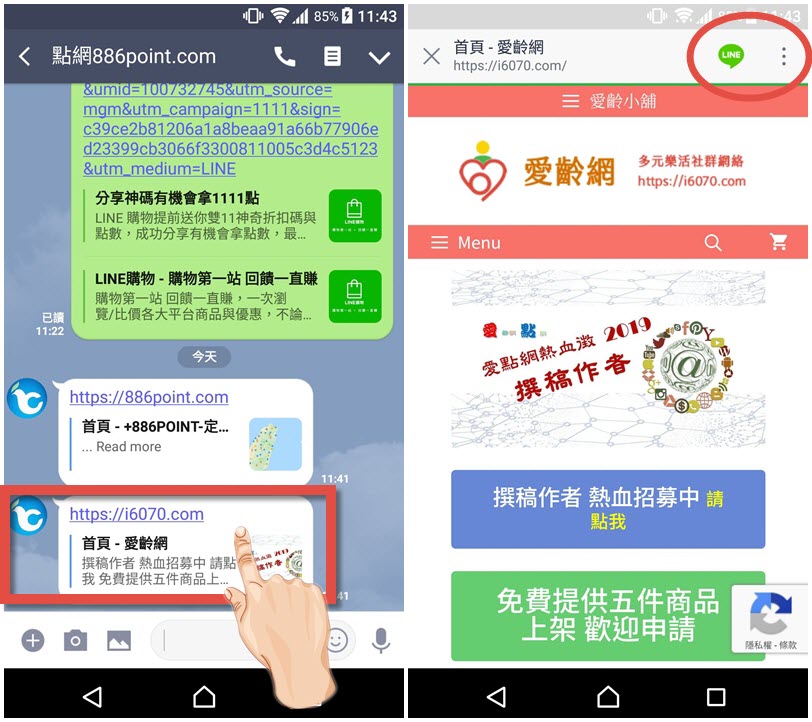
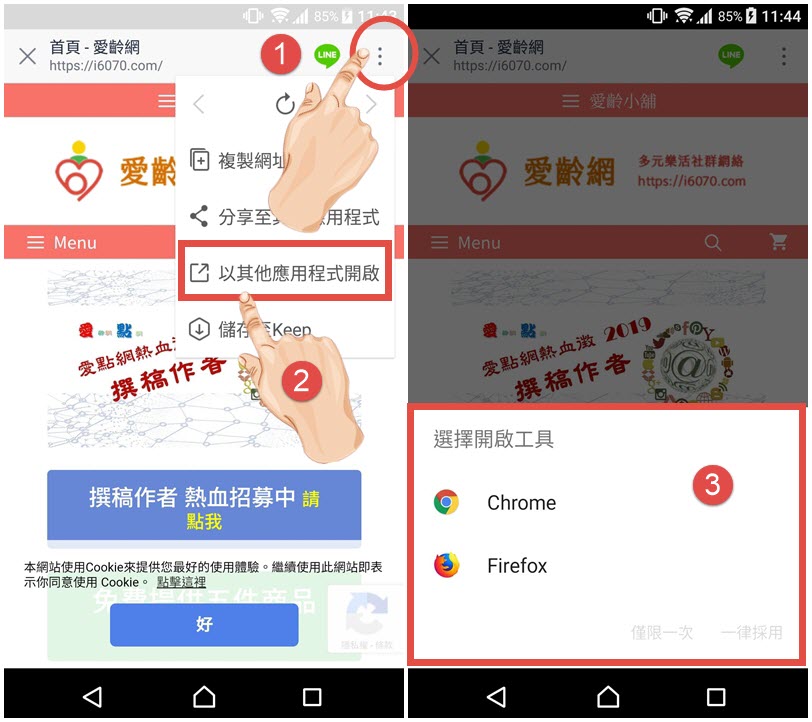
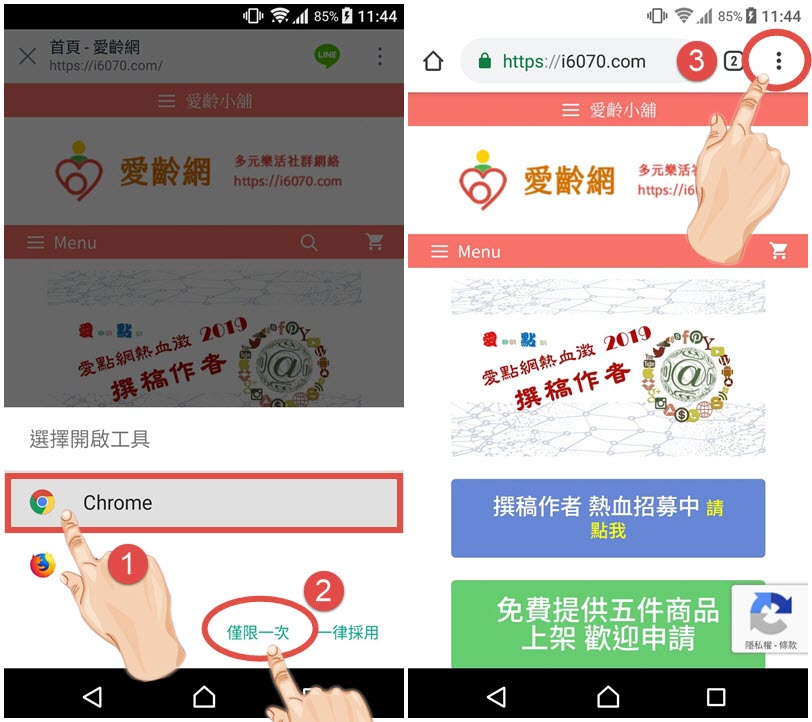
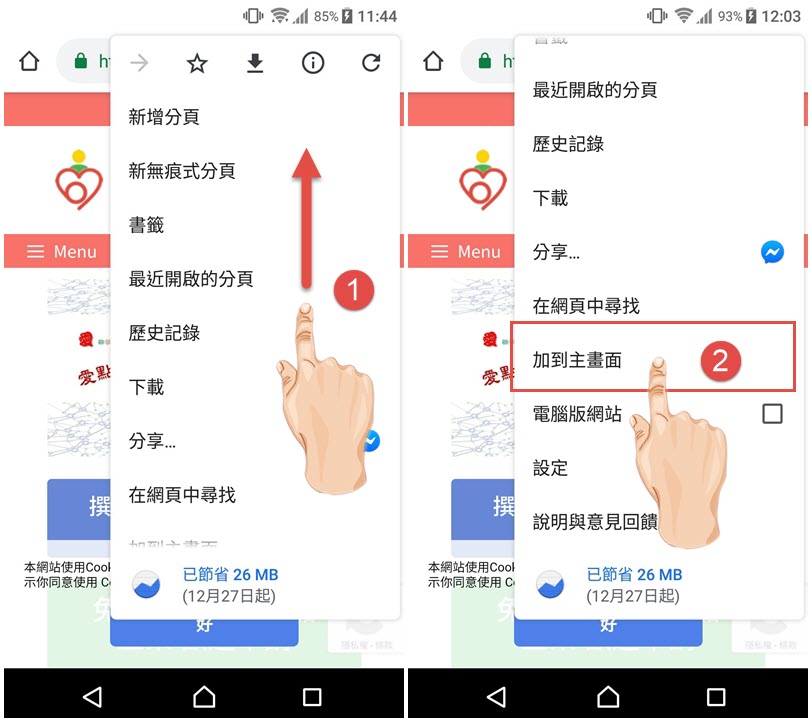
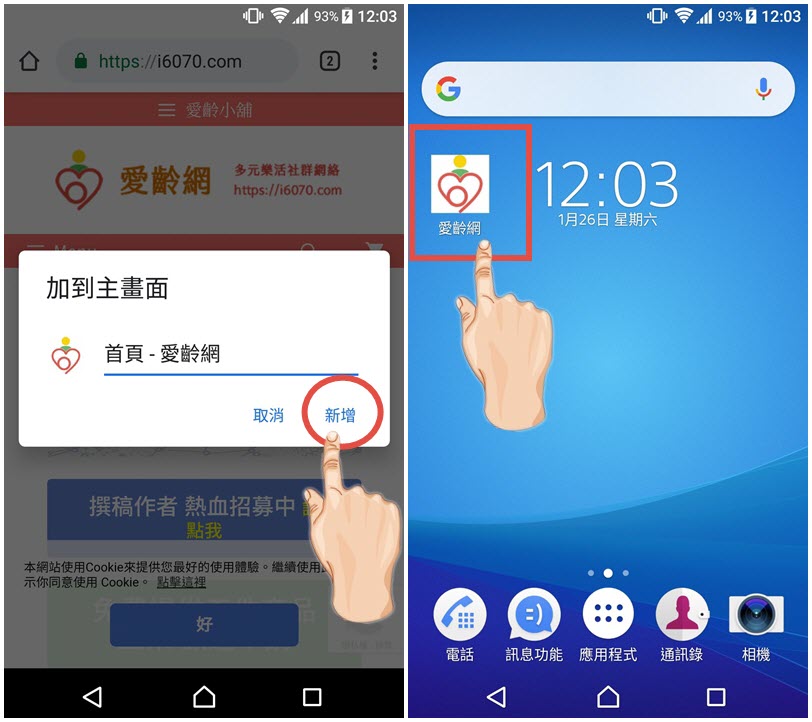
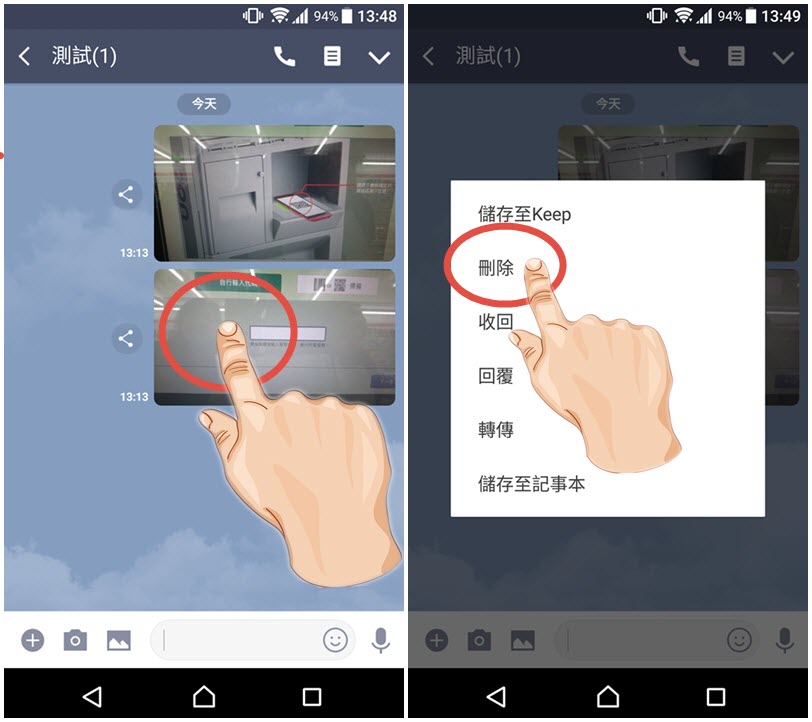
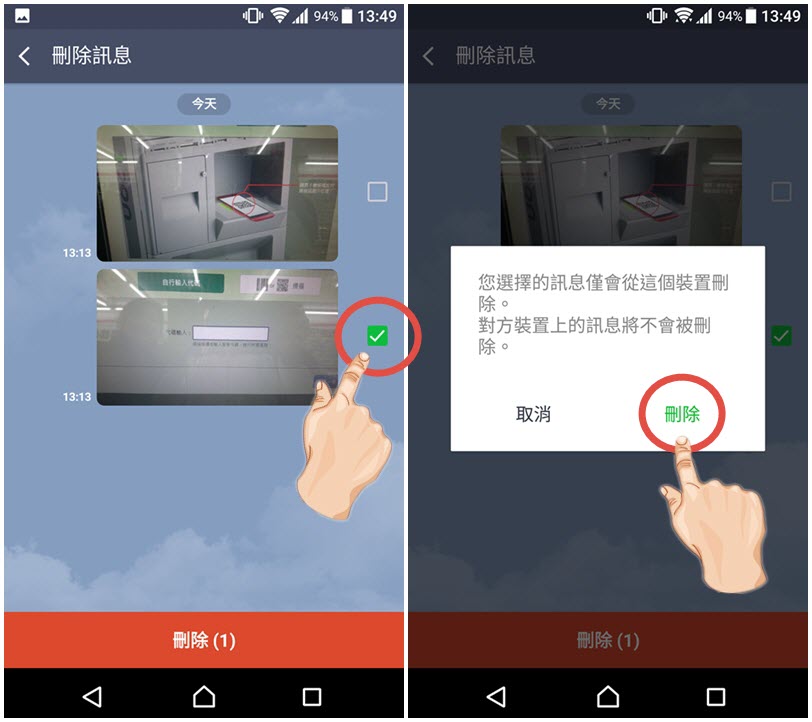
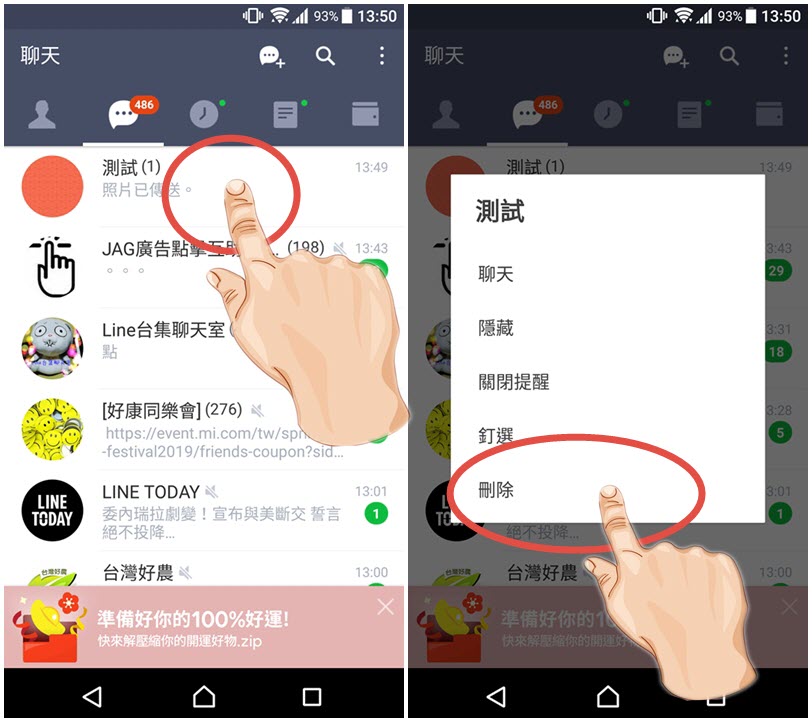
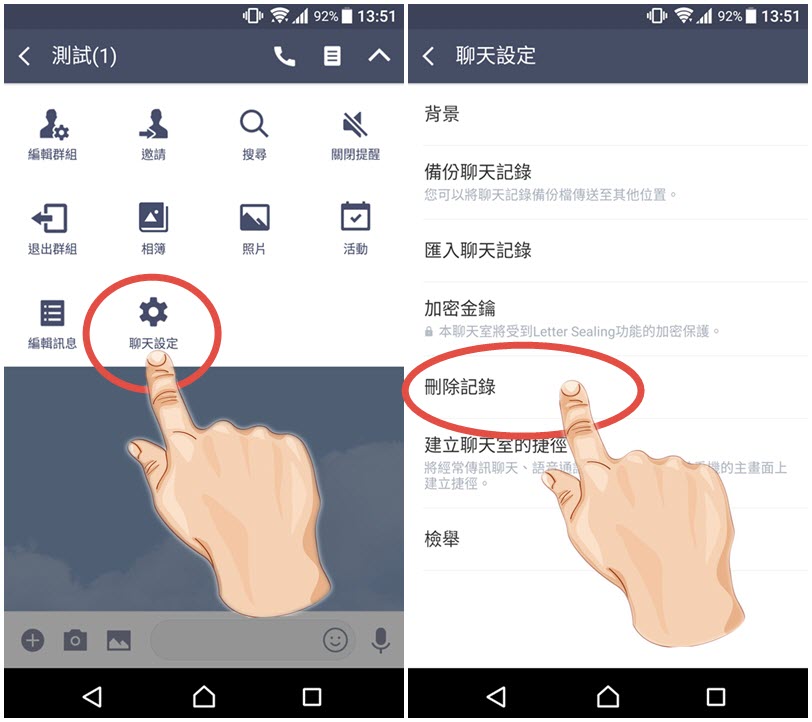
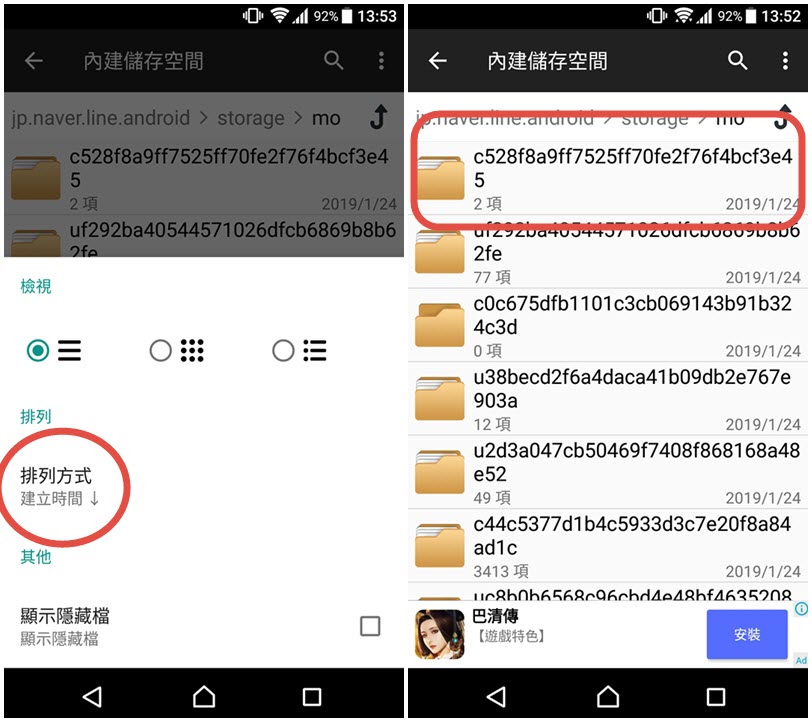

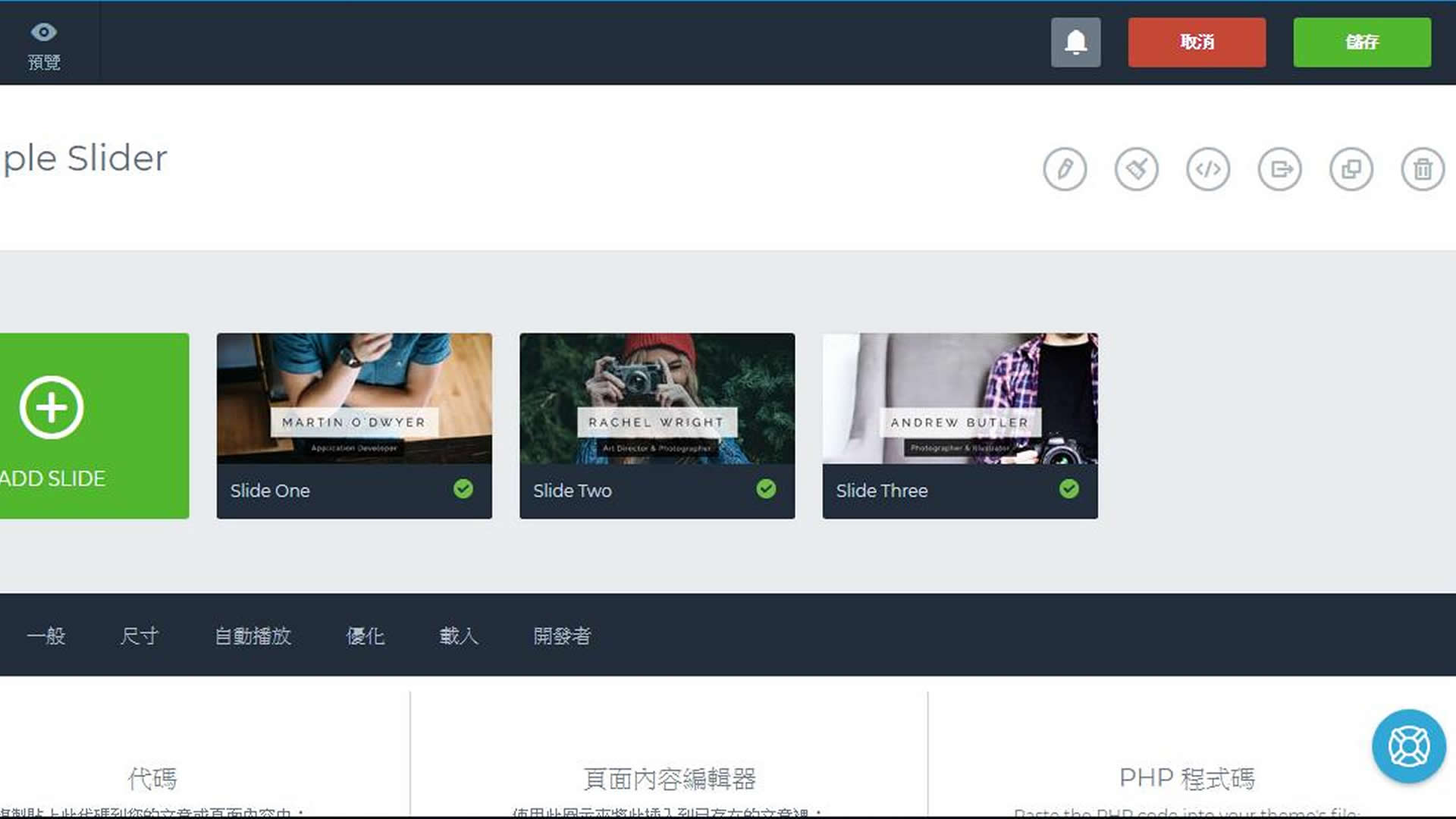 過去使用過不少Slider 應用在部落格或網站上,不論是免費或付費的外掛,前陣子客戶網站原另一款Slider外掛在上傳圖片時一直出現錯誤,雖然有上傳成功,在前台卻無法正常顯示,推測是外掛更新後造成,因此緊急更換為Smart Slider 3免費版,主要功能如下:
過去使用過不少Slider 應用在部落格或網站上,不論是免費或付費的外掛,前陣子客戶網站原另一款Slider外掛在上傳圖片時一直出現錯誤,雖然有上傳成功,在前台卻無法正常顯示,推測是外掛更新後造成,因此緊急更換為Smart Slider 3免費版,主要功能如下: